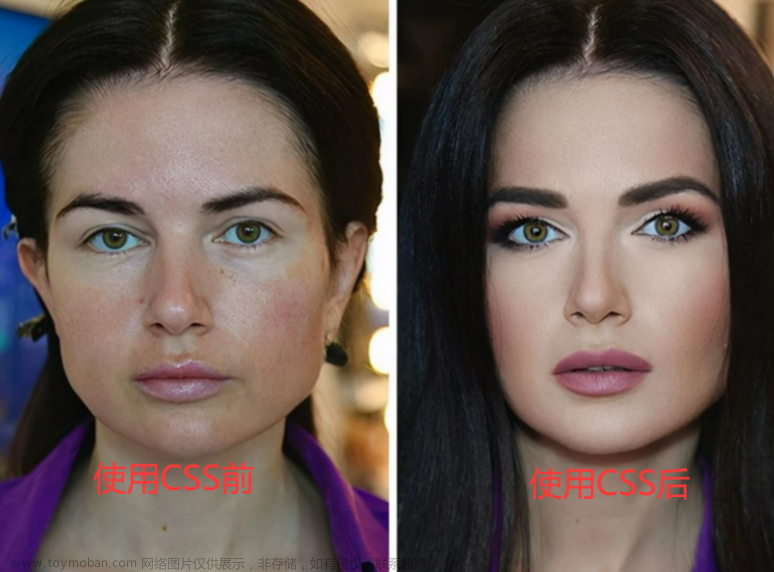1. CSS 是什么
层叠样式表 (Cascading Style Sheets).
CSS 能够对网页中元素位置的排版进行像素级精确控制, 实现美化页面的效果. 能够做到页面的样式和结构分离.
CSS 就是 “东方四大邪术” 之化妆术.
2.基本语法规范
选择器 + {一条/N条声明}
选择器决定针对谁修改 (找谁)
声明决定修改啥. (干啥)
声明的属性是键值对. 使用 ; 区分键值对, 使用 : 区分键和值.
<style>
p {
/* 设置字体颜色 */
color: red;
/* 设置字体大小 */
font-size: 30px;
}</style>
<p>hello</p>eg:
<!DOCTYPE html>
<html lang="en">
<head>
<meta charset="UTF-8">
<meta name="viewport" content="width=device-width, initial-scale=1.0">
<title>Document</title>
</head>
<body>
<p>
这是一个段落
</p>
<style>
p {
color: blue;
}
</style>
</body>
</html>
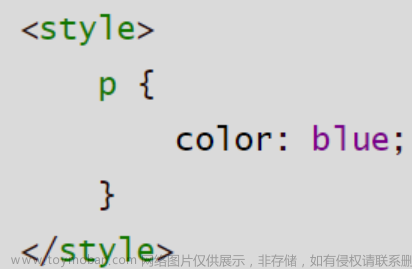
{ }里面的 CSS 属性,是可以写一个或者多个。
每个属性都是一个键值对,键和值之间使用:分割。
键值对之间使用;分割。
每个键值对可以独占一行,也ke’yi
注意:
CSS 要写到 style 标签中(后面还会介绍其他写法)
style 标签可以放到页面任意位置. 一般放到 head 标签内.
CSS 使用 /* */ 作为注释. (使用 ctrl + / 快速切换) .
3.引入方式
3.1内部样式表
写在 style 标签中. 嵌入到 html 内部.
理论上来说 style 放到 html 的哪里都行. 但是一般都是放到 head 标签中.
优点: 这样做能够让样式和页面结构分离.
缺点: 分离的还不够彻底. 尤其是 css 内容多的时候.
前面写的代码主要都是使用了这种方式. 实际开发中不常用.
PS: 搜狗搜索中仍然保留着这种写法.
<!DOCTYPE html><html lang="en"><head>
<meta charset="UTF-8">
<meta name="viewport" content="width=device-width, initial-scale=1.0">
<title>Document</title>
<style>
p {
color:green;
}
</style></head><body>
<p>
这是另一个段落 </p></body></html>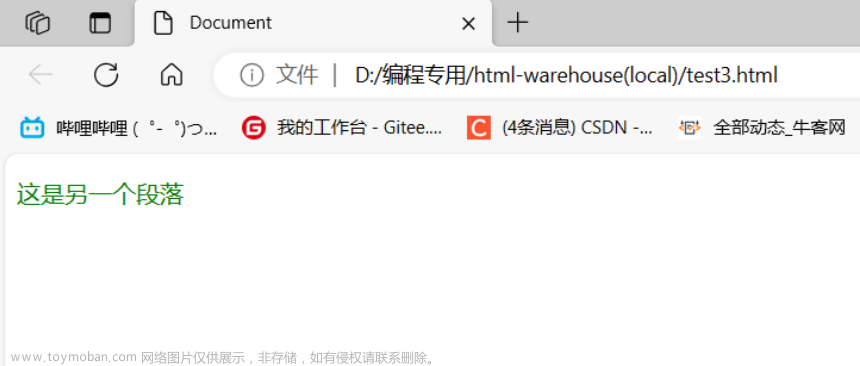
3.2行内样式表
通过 style 属性, 来指定某个标签的样式.
只适合于写简单样式. 只针对某个标签生效.
缺点: 不能写太复杂的样式.
这种写法优先级较高, 会覆盖其他的样式.
<style>
div {
color: red;
}</style>
<div style="color:green">想要生活过的去, 头上总得带点绿</div>
可以看到, red 颜色被覆盖了.
如果行内样式和内部样式一起写
<!DOCTYPE html><html lang="en"><head>
<meta charset="UTF-8">
<meta name="viewport" content="width=device-width, initial-scale=1.0">
<title>Document</title>
<style>
p {
color:green;
}
</style></head><body>
<p style="color : red; font-size: 40px;">
这是一个段落 </p></body></html>
虽然这里的
3.3外部样式
实际开发中最常用的方式.
创建一个 css 文件.
使用 link 标签引入 css
<link rel="stylesheet" href="[CSS文件路径]">
创建 demo.html
<head> <meta charset="UTF-8"> <meta name="viewport" content="width=device-width, initial-scale=1.0"> <title>外部样式</title> <link rel="stylesheet" href="style.css"> </head> <body> <div>上帝为你关上一扇门, 然后就去睡觉了</div> </body>
创建 style.css
div {
color: red;}
注意: 不要忘记 link 标签调用 CSS, 否则不生效.
优点: 样式和结构彻底分离了.
缺点: 受到浏览器缓存影响, 修改之后 不一定 立刻生效.
关于缓存:
这是计算机中一种常见的提升性能的技术手段.
网页依赖的资源(图片/CSS/JS等)通常是从服务器上获取的. 如果频繁访问该网站, 那么这些外部资源 就没必要反复从服务器获取. 就可以使用缓存先存起来(就是存在本地磁盘上了). 从而提高访问效率.
可以通过 ctrl + F5 强制刷新页面, 强制浏览器重新获取 css 文件.
4.代码风格
4.1样式格式
紧凑风格
p { color: red; font-size: 30px;}展开风格(推荐)
p {
color: red;
font-size: 30px;}4.2样式大小写
虽然 CSS 不区分大小写, 我们开发时统一使用小写字母
4.3空格规范
冒号后面带空格
选择器和 { 之间也有一个空格.
5.选择器
5.1选择器的功能
选中页面中指定的标签元素.
要先选中元素, 才能设置元素的属性.
就好比 SC2, War3 这样的游戏, 需要先选中单位, 再指挥该单位行动.
5.2选择器的种类
以下内容只是 CSS2 标准中支持的选择器, 在 CSS3 中还做出了一些补充, 咱们后面再说.
基础选择器: 单个选择器构成的
标签选择器
类选择器
id 选择器
通配符选择器
复合选择器: 把多种基础选择器综合运用起来.
后代选择器
子选择器
并集选择器
伪类选择器
[参考文档](CSS 选择器参考手册 (w3school.com.cn))
5.3基础选择器
5.3.1标签选择器
特点:
能快速为同一类型的标签都选择出来.
但是不能差异化选择
<style>
p {
color: red;}div {
color: green;}</style>
<p>咬人猫</p>
<p>咬人猫</p>
<p>咬人猫</p>
<div>阿叶君</div>
<div>阿叶君</div>
<div>阿叶君</div>
5.3.2类选择器
特点:
差异化表示不同的标签
可以让多个标签的都使用同一个标签.
<body>
<style>
.blue {
color: blue;
}</style>
<div class="blue">
咬人猫
</div>
<div>
咬人猫
</div>
</body>语法细节:
类名用 . 开头的
下方的标签使用 class 属性来调用.
一个类可以被多个标签使用, 一个标签也能使用多个类(多个类名要使用空格分割, 这种做法可以让代 码更好复用)
如果是长的类名, 可以使用 - 分割.
不要使用纯数字, 或者中文, 以及标签名来命名类名.
代码示例: 使用多个类名
注意: 一个标签可以同时使用多个类名
这样做可以把相同的属性提取出来, 达到简化代码的效果.
<style>
.box {
width: 200px;
height: 150px;
}
.red {
background-color: red;
}
.green {
background-color: green;
}
.blue{
background-color: blue;
}</style>
<div class="box red"></div>
<div class="box green"></div>
<div class="box blue"></div>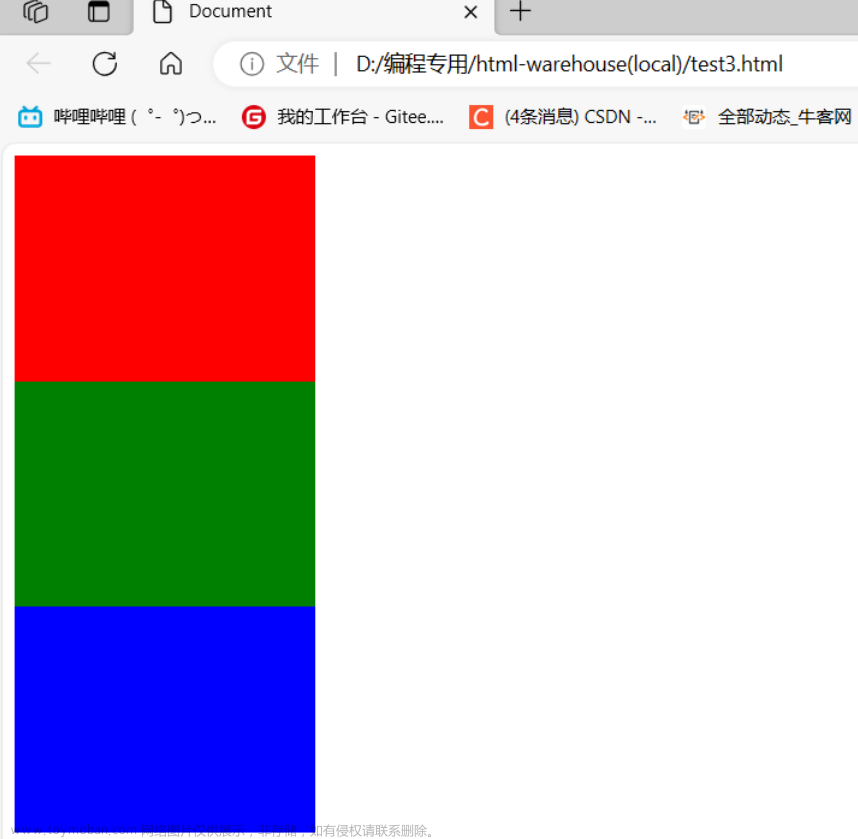
5.3.3 id 选择器
和类选择器类似.
CSS 中使用 # 开头表示 id 选择器
id 选择器的值和 html 中某个元素的 id 值相同
html 的元素 id 不必带 #
id 是唯一的, 不能被多个标签使用 (是和 类选择器 最大的区别)
<style>
#ha {
color: red;
}</style>
<div id="ha">蛤蛤蛤</div>
类比:
姓名是类选择器, 可以重复.
身份证号码是 id 选择器, 是唯一的. (唯一性)
5.3.4通配符选择器
使用 * 的定义, 选取所有的标签.
* {
color: red;}页面的所有内容都会被改成 红色 .
不需要被页面结构调用.
5.3.5基础选择器小结

5.4复合选择器 (选学)
5.4.1后代选择器
又叫包含选择器. 选择某个父元素中的某个子元素.
元素1 元素2 {样式声明}
元素 1 和 元素 2 要使用空格分割
元素 1 是父级, 元素 2 是子级, 只选元素 2 , 不影响元素 1
代码示例: 把 ol 中的 li 修改颜色, 不影响 ul
<ul> <li>aaa</li> <li>bbb</li> <li>ccc</li> </ul> <ol> <li>ddd</li> <li>eee</li> <li>fff</li> </ol>
ol li {
color: red;}
代码示例: 元素 2 不一定非是 儿子, 也可以是孙子.
<ul> <li>aaa</li> <li>bbb</li> <li><a href="#">ccc</a></li> </ul>
ul li a {
color: yellow;}或者
ul a {
color: yellow;}
代码示例: 可以是任意基础选择器的组合. (包括类选择器, id 选择器)
<ol class="one"> <li>ddd</li> <li>eee</li> <li><a href="#">fff</a></li> <li><a href="#">fff</a></li> <li><a href="#">fff</a></li> </ol>
.one li a {
color: green;}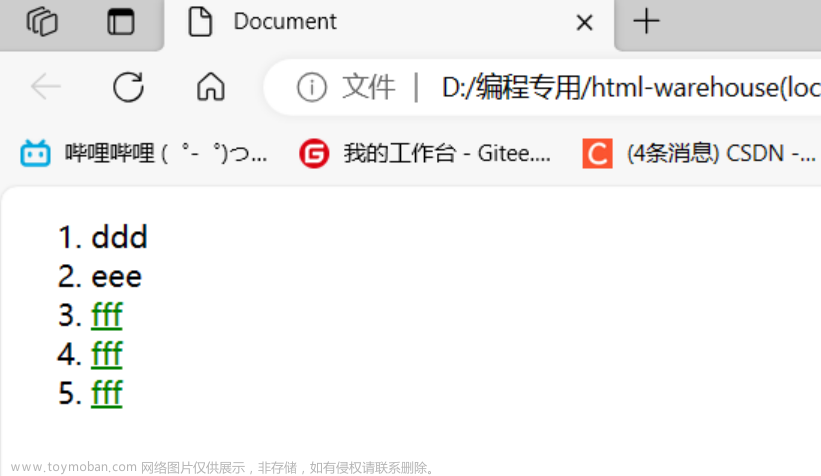
5.4.2子选择器
和后代选择器类似, 但是只能选择子标签. (即只能选儿子,孙子之类的类关系不能选择了)
元素1>元素2 { 样式声明 }使用大于号分割
只选亲儿子, 不选孙子元素
<div class="two"> <a href="#">链接1</a> <p><a href="#">链接2</a></p> </div>
后代选择器的写法, 会把链接1 和 2 都选中.
.two a {
color: red;}
子选择器的写法, 只选链接 1
.two>a {
color: red;}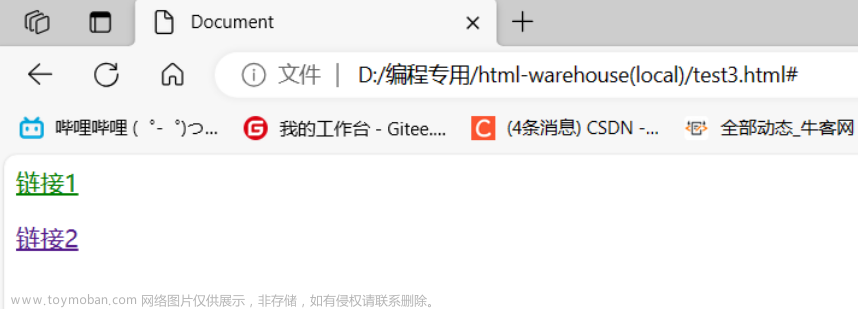
练习
把以下代码中的 “小猫” 改成红色
<div class="cat"> <ul> <li><a href="#">小猫</a></li> <li><a href="#">小猫</a></li> <li><a href="#">小猫</a></li> </ul> </div>
CSS 结果:
.cat ul li a {
color: red;}
把以下代码中的 “小猫” 改成红色
<div class="cat"> <a href="#">小猫</a> <ul> <li><a href="#">小狗</a></li> <li><a href="#">小狗</a></li> </ul> </div>
使用 Emmet 快捷键生成上面的 html 代码:
.cat>a+ul>li*2>a
CSS 结果:
.cat>a {
color: red;}
5.4.3并集选择器
用于选择多组标签. (集体声明)
元素1, 元素2 { 样式声明 }通过 逗号 分割等多个元素.
表示同时选中元素 1 和 元素 2
任何基础选择器都可以使用并集选择器.
并集选择器建议竖着写. 每个选择器占一行. (最后一个选择器不能加逗号)
代码示例:
<div>苹果</div> <h3>香蕉</h3> <ul> <li>鸭梨</li> <li>橙子</li> </ul>
把苹果和香蕉颜色改成红色
div, h3 {
color: red;}
把鸭梨和橙子也都一起改成红色
div,
h3,
ul>li {
color: red;}
5.4.4伪类选择器
链接伪类选择器
a:link 选择未被访问过的链接a:visited 选择已经被访问过的链接a:hover 选择鼠标指针悬停上的链接a:active 选择活动链接(鼠标按下了但是未弹起)
示例:
<a href="#"></a>
a:link {
color: black;
/* 去掉 a 标签的下划线 */
text-decoration: none;}/*访问时是绿色*/a:visited {
color: green;}/*悬停时是红色*/a:hover {
color: red;}/*点击时是蓝色*/a:active {
color: blue;
}访问时:

悬停时:

点击时:

如何让一个已经被访问过的链接恢复成未访问的状态?
清空浏览器历史记录即可.
ctrl + shift + delete
注意事项
按照 LVHA 的顺序书写, 例如把 active 拿到前面去, 就会导致 active 失效.
记忆规则 "绿化"浏览器的 a 标签都有默认样式, 一般实际开发都需要单独制定样式.
实际开发主要给链接做一个样式, 然后给 hover 做一个样式即可. link, visited, active 用的不多.
a {
color: black;}a:hover {
color: red;}:force 伪类选择器
选取获取焦点的 input 表单元素.
<div class="three"> <input type="text"> <input type="text"> <input type="text"> <input type="text"> </div>
.three>input:focus {
color: red;}此时被选中的表单的字体就会变成红色.
5.4.5复合选择器小结

6.常用元素属性
CSS 属性有很多, 可以参考文档
[CSS 参考手册](CSS 参考手册 (w3school.com.cn))
不需要全都背下来, 而是在使用中学习.
6.1字体属性
6.1.1设置字体
font-family:设置字体;
body {
font-family: '微软雅黑';
font-family: 'Microsoft YaHei';}字体名称可以用中文, 但是不建议.
多个字体之间使用逗号分隔. (从左到右查找字体, 如果都找不到, 会使用默认字体. )
如果字体名有空格, 使用引号包裹.
建议使用常见字体, 否则兼容性不好.
<style>
.font-family .one {
font-family: 'Microsoft YaHei';
}
.font-family .two {
font-family: '宋体';
}</style>
<div class="font-family">
<div class="one">
这是微软雅黑
</div>
<div class="two">
这是宋体
</div>
</div>6.1.2大小
font-size:设置大小;
p {
font-size: 20px;}不同的浏览器默认字号不一样, 最好给一个明确值. (chrome 默认是 16px)
可以给 body 标签使用 font-size
要注意单位 px 不要忘记.
标题标签需要单独指定大小
注意: 实际上它设置的是字体中字符框的高度;实际的字符字形可能比这些框高或矮
<style>
.font-size .one {
font-size: 40px;
}
.font-size .two {
font-size: 20px;
}</style>
<div class="font-size">
<div class="one">
大大大
</div>
<div class="two">
小小小
</div>
</div>6.1.3粗细
font-weight:设置粗细;
p {
font-weight: bold;
font-weight: 700;}可以使用数字表示粗细.
700 == bold, 400 是不变粗, == normal
取值范围是 100 -> 900
<style>
.font-weight .one {
font-weight: 900;
}
.font-weight .two {
font-weight: 100;
}</style>
<div class="font-weight">
<div class="one">
粗粗粗
</div>
<div class="two">
细细细
</div>
</div>6.1.4文字样式
font-style:设置文字样式;
/* 设置倾斜 */font-style: italic;/* 取消倾斜 */font-style: normal;
很少把某个文字变倾斜.
但是经常要把 em / i 改成不倾斜.
<style>
.font-style em {
font-style: normal;
}
.font-style div {
font-style: italic;
}</style>
<div class="font-style">
<em>
放假啦
</em>
<div class="one">
听说要加班
</div>
</div>
6.2文本属性
6.2.3文本颜色
认识 RGB
我们的显示器是由很多很多的 “像素” 构成的. 每个像素视为一个点, 这个点就能反映出一个具体的颜色.
我们使用 R (red), G (green), B (blue) 的方式表示颜色(色光三原色). 三种颜色按照不同的比例搭配, 就能 混合出各种五彩斑斓的效果.
计算机中针对 R, G, B 三个分量, 分别使用一个字节表示(8个比特位, 表示的范围是 0-255, 十六进制表示 为 00-FF).
数值越大, 表示该分量的颜色就越浓. 255, 255, 255 就表示白色; 0, 0, 0 就表示黑色.
设置文本颜色
color: red; color: #ff0000; color: rgb(255, 0, 0);
鼠标悬停在 vscode 的颜色上, 会出现颜色选择器, 可以手动调整颜色.
color 属性值的写法:
预定义的颜色值(直接是单词)
[最常用] 十六进制形式
RGB 方式
十六进制形式表示颜色, 如果两两相同, 就可以用一个来表示.
#ff00ff=>#f0f
<style>
.color {
color: red;
/* color: rgb(255, 0, 0); */
/* color: #ff0000; */
}</style>
<div class="color">这是一段话</div>送命题: 请说出一下口红颜色的区别.
看起来都是红色, 但是本质上 RGB 值不同. 可以使用取色器(QQ截图就自带) 查看每种颜色的 RGB 的值.
红:
<style>
.color {
color: rgb(255, 0, 0);
/* color: #ff0000; */
}
</style>
<div class="color">这是一段话</div>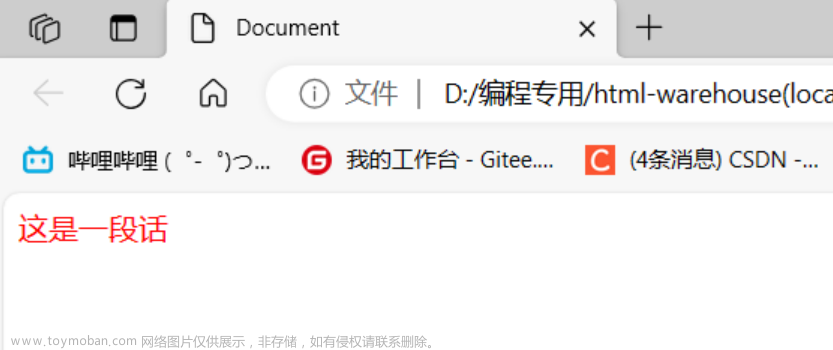
绿:
<style>
.color {
color: rgb(0, 255, 0);
/* color: #ff0000; */
}
</style>
<div class="color">这是一段话</div>
蓝:
<style>
.color {
color: rgb(0, 0, 255);
/* color: #ff0000; */
}
</style>
<div class="color">这是一段话</div>
6.2.2文本对齐
控制文字水平方向的对齐.
不光能控制文本对齐, 也能控制图片等元素居中或者靠右
text-align: [值];
center: 居中对齐
left: 左对齐
right: 右对齐
<style>
.text-align .one {
text-align: left;
}
.text-align .two {
text-align: right;
}
.text-align .three {
text-align: center;
}</style>
<div class="text-align">
<div class="one">左对齐</div>
<div class="two">右对齐</div>
<div class="three">居中对齐</div>
</div>
6.2.3文本装饰
text-decoration: [值];
常用取值:
underline 下划线. [常用]
none 啥都没有. 可以给 a 标签去掉下划线.
overline 上划线. [不常用]
line-through 删除线 [不常用]
<style>
.text-decorate .one {
text-decoration: none;
}
.text-decorate .two {
text-decoration: underline;
}
.text-decorate .three {
text-decoration: overline;
}
.text-decorate .four {
text-decoration: line-through;
}</style>
<div class="text-decorate">
<div class="one">啥都没有</div>
<div class="two">下划线</div>
<div class="three">上划线</div>
<div class="four">删除线</div>
</div>
例如 B 站这里的导航链接, 就是使用这个属性去的掉的下划线. [可以 F12 观察]

6.2.4文本缩进
控制段落的 首行 缩进 (其他行不影响)
text-indent: [值];
单位可以使用 px 或者 em.
使用 em 作为单位更好. 1 个 em 就是当前元素的文字大小.
缩进可以是负的, 表示往左缩进. (会导致文字就冒出去了)
<style>
.text-indent .one {
text-indent: 2em;
}
.text-indent .two {
text-indent: -2em;
}</style>
<div class="text-indent">
<div class="one">正常缩进</div>
<div class="two">反向缩进</div>
</div>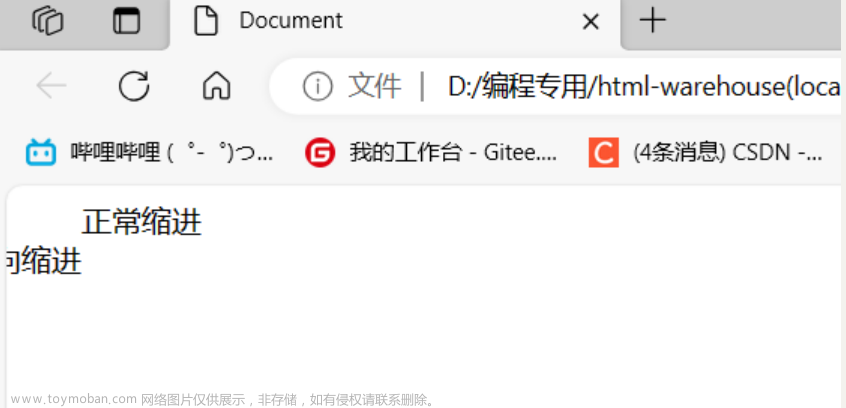
6.2.5行高
行高指的是上下文本行之间的基线距离.
HTML 中展示文字涉及到这几个基准线:
顶线
中线
基线 (相当于英语四线格的倒数第二条线)
底线
内容区:底线和顶线包裹的区域,即下图深灰色背景区域
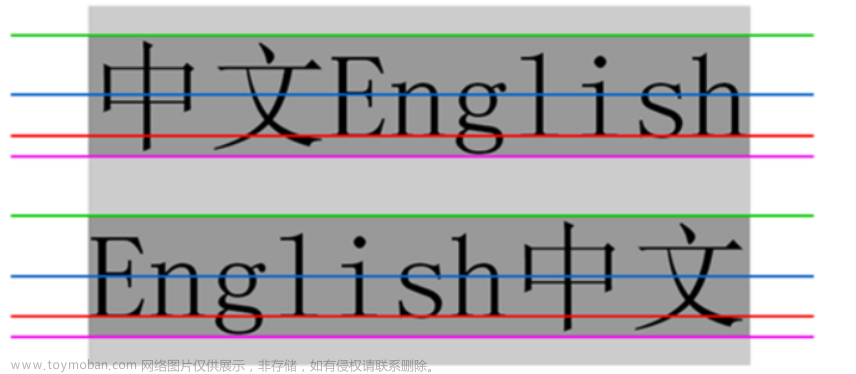
其实基线之间的距离 = 顶线间距离 = 底线间距离 = 中线间距离
line-height: [值];
注意1: 行高 = 上边距 + 下边距 + 字体大小
上下边距是相等的, 此处字体大小是 16px, 行高 40px, 上下边距就分别是 12px
<style>
.line-height .one {
line-height: 40px;
font-size: 16px;
}</style>
<div class="line-height">
<div>
上一行
</div>
<div class="one">
中间行
</div>
<div>
下一行
</div>
</div>
注意2: 行高也可以取 normal 等值.
这个取决于浏览器的实现. chrome 上 normal 为 21 px
注意3: 行高等与元素高度, 就可以实现文字居中对齐.
<style>
.line-height .two {
height: 100px;
line-height: 100px;
}</style>
<div class="line-height">
<div class="two">
文本垂直居中
</div>
</div>
6.3背景属性
6.3.1背景颜色
background-color: [指定颜色]
默认是 transparent (透明) 的. 可以通过设置颜色的方式修改.
<style>
body {
background-color: #f3f3f3;
}
.bgc .one {
background-color: red;
}
.bgc .two {
background-color: #0f0;}
.bgc .three {
/* 背景透明 */
background-color: transparent;
}</style>
<div class="bgc">
<div class="one">红色背景</div>
<div class="two">绿色背景</div>
<div class="three">透明背景</div>
</div>
6.3.2背景图片
background-image: url(...);
比 image 更方便控制位置(图片在盒子中的位置)
注意:
url 不要遗漏.
url 可以是绝对路径, 也可以是相对路径
url 上可以加引号, 也可以不加.
<style>
.bgi .one {
background-image: url(rose.jpg);
height: 300px;
}</style>
<div class="bgi">
<div class="one">背景图片</div>
</div>6.3.3背景平铺
background-repeat: [平铺方式]
重要取值:
repeat: 平铺
no-repeat: 不平铺
repeat-x: 水平平铺
repeat-y: 垂直平铺
默认是 repeat.
背景颜色和背景图片可以同时存在. 背景图片在背景颜色的上方.
<style>
.bgr .one {
background-image: url(rose.jpg);
height: 300px;
background-repeat: no-repeat;
}
.bgr .two {
background-image: url(rose.jpg);
height: 300px;
background-repeat: repeat-x;
}
.bgr .three {
background-image: url(rose.jpg);
height: 300px;
background-repeat: repeat-y;
}</style>
<div class="bgr">
<div class="one">不平铺</div>
<div class="two">水平平铺</div>
<div class="three">垂直平铺</div>
</div>6.3.4背景位置
background-position: x y;
修改图片的位置.
参数有三种风格:
方位名词: (top, left, right, bottom)
精确单位: 坐标或者百分比(以左上角为原点)
混合单位: 同时包含方位名词和精确单位
<style>
.bgp .one {
background-image: url(rose.jpg);
height: 500px;
background-repeat: no-repeat;
background-color: purple;
background-position: center;
}</style>
<div class="bgp">
<div class="one">背景居中</div>
</div>注意
如果参数的两个值都是方位名词, 则前后顺序无关. (top left 和 left top 等效)
如果只指定了一个方位名词, 则第二个默认居中. (left 则意味着水平居中, top 意味着垂直居中. )
如果参数是精确值, 则的的第一个肯定是 x , 第二个肯定是 y. (100 200 意味着 x 为 100, y 为 200)
如果参数是精确值, 且只给了一个数值, 则该数值一定是 x 坐标, 另一个默认垂直居中.
如果参数是混合单位, 则第一个值一定为 x, 第二个值为 y 坐标. (100 center 表示横坐标为 100, 垂 直居中)
关于坐标系:
计算机中的平面坐标系, 一般是左手坐标系(和高中数学上常用的右手系不一样. y轴是往下指的).
6.3.5背景尺寸
background-size: length|percentage|cover|contain;
可以填具体的数值: 如 40px 60px 表示宽度为 40px, 高度为 60px
也可以填百分比: 按照父元素的尺寸设置. cover: 把背景图像扩展至足够大,以使背景图像完全覆盖背景区域。
背景图像的某些部分也许无法 显示在背景定位区域中。
contain: 把图像图像扩展至最大尺寸,以使其宽度和高度完全适应内容区域.
<style>
.bgs .one {
width: 500px;
height: 300px;
background-image: url(rose.jpg);
background-repeat: no-repeat;
background-position: center;
background-size: contain;
}</style>
<div class="bgs">
<div class="one">背景尺寸</div>
</div>注意体会 contain 和 cover 的区别. 当元素为矩形(不是正方形) 时, 区别是很明显的.
contain:

cover:

6.4圆角矩形
通过 border-radius 使边框带圆角效果.
6.4.1基本用法
border-radius: length;
length 是内切圆的半径. 数值越大, 弧线越强烈

<div>蛤蛤</div>
代码案例一:
div {
width: 200px;
height: 100px;
border: 2px solid green;
border-radius: 10px;}
代码案例二:
<!DOCTYPE html>
<html lang="en">
<head>
<meta charset="UTF-8">
<meta name="viewport" content="width=device-width, initial-scale=1.0">
<title>Document</title>
</head>
<body>
<style>
.two {
width: 200px;
height: 100px;
background-color:orange;
color: #fff;
text-align: center;
line-height: 100px;
border-radius: 10px;
}
</style>
<div class="two">
这是一个div
</div>
</body>
</html>
6.4.2生成圆形
让 border-radius 的值为正方形宽度的一半即可.
div {
width: 200px;
height: 200px;
border: 2px solid green;
border-radius: 100px;
/* 或者用 50% 表示宽度的一半 */
border-radius: 50%;}
6.4.3生成圆角矩形
让 border-radius 的值为矩形高度的一半即可
div {
width: 200px;
height: 100px;
border: 2px solid green;
border-radius: 50px;}
6.4.4展开写法
border-radius 是一个复合写法. 实际上可以针对四个角分别设置.
border-radius:2em;
等价于
border-top-left-radius:2em;border-top-right-radius:2em;border-bottom-right-radius:2em;border-bottom-left-radius:2em;
border-radius: 10px 20px 30px 40px;
等价于(按照顺时针排列)
border-top-left-radius:10px;border-top-right-radius:20px;border-bottom-right-radius:30px;border-bottom-left-radius:40px;
7.Chrome 调试工具 – 查看 CSS 属性
7.1打开浏览器
有两种方式可以打开 Chrome 调试工具
直接按 F12 键
鼠标右键页面 => 检查元素
7.2标签页含义
elements 查看标签结构
console 查看控制台
source 查看源码+断点调试
network 查看前后端交互过程
application 查看浏览器提供的一些扩展功能(本地存储等)
Performance, Memory, Security, Lighthouse 暂时不使用, 先不深究
7.3elements 标签页使用
ctrl + 滚轮进行缩放, ctrl + 0 恢复原始大小.
使用 左上角 箭头选中元素
右侧可以查看当前元素的属性, 包括引入的类.
右侧可以修改选中元素的 css 属性. 例如颜色, 可以点击颜色图标, 弹出颜色选择器, 修改颜色. 例如字体大小, 可以使用方向键来微调数值.
此处的修改不会影响代码, 刷新就还原了~
如果 CSS 样式写错了, 也会在这里有提示. (黄色感叹号)

8.元素的显示模式
在 CSS 中, HTML 的标签的显示模式有很多.
此处只重点介绍两个:
块级元素
行内元素
8.1块级元素
常见的元素:
h1 - h6 p div ul ol li ...
特点:
独占一行
高度, 宽度, 内外边距, 行高都可以控制.
宽度默认是父级元素宽度的 100% (和父元素一样宽)
是一个容器(盒子), 里面可以放行内和块级元素.
<style>
.demo1 .parent {
width: 500px;
height: 500px;
background-color: green;
}
.demo1 .child {
/* 不写 width, 默认和父元素一样宽 */
/* 不写 height, 默认为 0 (看不到了) */
height: 200px;
background-color: red;
}</style>
<div class="demo1">
<div class="parent">
<div class="child">
child1
</div>
<div class="child">
child2
</div>
</div>
</div>注意:文章来源:https://www.toymoban.com/news/detail-713052.html
文字类的元素内不能使用块级元素
p 标签主要用于存放文字, 内部不能放块级元素, 尤其是 div
<body> <p> <div>蛤蛤</div> </p> </body>
8.2行内元素/内联元素
常见的元素:
a strong b em i del s ins u span ...
特点:
不独占一行, 一行可以显示多个
设置高度, 宽度, 行高无效
左右外边距有效(上下无效). 内边距有效.
默认宽度就是本身的内容
行内元素只能容纳文本和其他行内元素, 不能放块级元素
<style>
.demo2 span {
width: 200px;
height: 200px;
background-color: red;
}</style>
<div class="demo2">
<span>child1</span>
<span>child2</span>
<span>child3</span>
</div>注意:
a 标签中不能再放 a 标签 (虽然 chrome 不报错, 但是最好不要这么做).
a 标签里可以放块级元素, 但是更建议先把 a 转换成块级元素.
8.3行内元素和块级元素的区别
块级元素独占一行, 行内元素不独占一行
块级元素可以设置宽高, 行内元素不能设置宽高.
块级元素四个方向都能设置内外边距, 行内元素垂直方向不能设置.
8.4改变显示模式
使用 display 属性可以修改元素的显示模式.
可以把 div 等变成行内元素, 也可以把 a , span 等变成块级元素.
display: block改成块级元素 [常用]display: inline改成行内元素 [很少用]display: inline-block改成行内块元素
9.盒模型
每一个 HTML 元素就相当于是一个矩形的 “盒子”
这个盒子由这几个部分构成
边框 border
内容 content
内边距 padding
外边距 margin
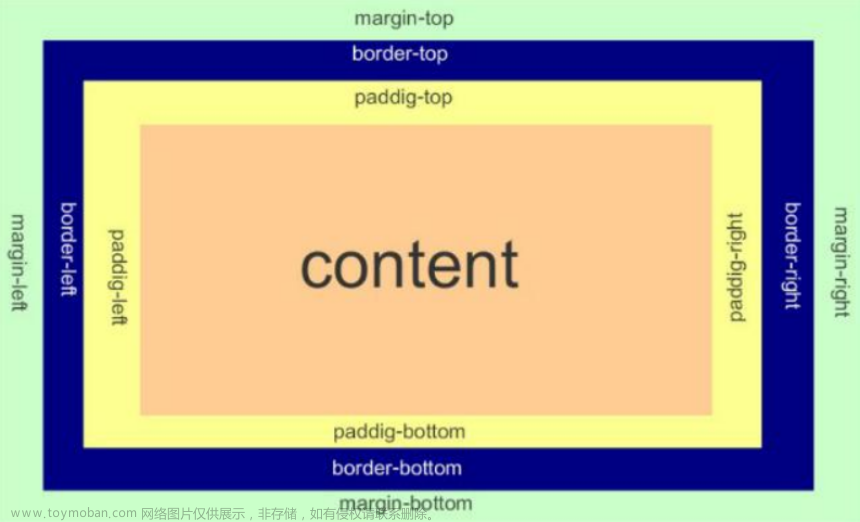
9.1边框
9.1.1基础属性
粗细: border-width
样式: border-style, 默认没边框. solid 实线边框 dashed 虚线边框 dotted 点线边框
颜色: border-color
<div>test</div>
div {
width: 500px;
height: 250px;
border-width: 10px;
border-style: solid;
border-color: green;}支持简写, 没有顺序要求
border: 1px solid red;
可以改四个方向的任意边框.
border-top/bottom/left/right
以下的代码只给上边框设为红色, 其余为蓝色.
利用到的层叠性, 就近原则的生效.
border: 1px solid blue;border-top: red;
9.1.2边框会撑大盒子
可以看到, width, height 是 500*250, 而最终整个盒子大小是 520 * 270. 边框10个像素相当于扩大了大 小.

买房子时:
建筑面积 = 套内面试 + 公摊面试(电梯间)
套内面积 = 使用面积 + 墙占据的空间
蓝色区域就是 “使用面积”, 绿色区域就是 “套内面积”
9.1.3那么如何设置可以使我们的盒子保持原状呢?
通过 box-sizing 属性可以修改浏览器的行为, 使边框不再撑大盒子.
*为通配符选择器.
* {
box-sizing: border-box;}9.2内边距
padding 设置内容和边框之间的距离.
9.2.1基础写法
默认内容是顶着边框来放置的. 用 padding 来控制这个距离
可以给四个方向都加上边距
padding-top
padding-bottom
padding-left
padding-right
<div> test </div>
div {
height: 200px;
width: 300px;}
加上 padding 之后
div {
height: 200px;
width: 300px;
padding-top: 5px;
padding-left: 10px; }
此时可以看到带有了一个绿色的内边距.
注意:
整个盒子的大小从原来的 300 * 200 => 310 * 205. 说明内边距也会影响到盒子大小(撑大盒 子).
使用
box-sizing: border-box属性也可以使内边距不再撑大盒子. (和上面 border 类似)
9.2.2复合写法
可以把多个方向的 padding 合并到一起. [四种情况都要记住, 都很常见]
padding: 5px; 表示四个方向都是 5pxpadding: 5px 10px; 表示上下内边距 5px, 左右内边距为 10pxpadding: 5px 10px 20px; 表示上边距 5px, 左右内边距为 10px, 下内边距为 20pxpadding: 5px 10px 20px 30px; 表示 上20px, 右20px, 下20px, 左20px (顺时针)
控制台中选中元素, 查看右下角, 是很清楚的
9.3外边距
9.3.1基础写法
控制盒子和盒子之间的距离.
可以给四个方向都加上边距
margin-top
margin-bottom
margin-left
margin-right
<div class="first">蛤蛤</div> <div>呵呵</div>
div {
background-color: red;
width: 200px;
height: 200px;}.first {
margin-bottom: 20px;}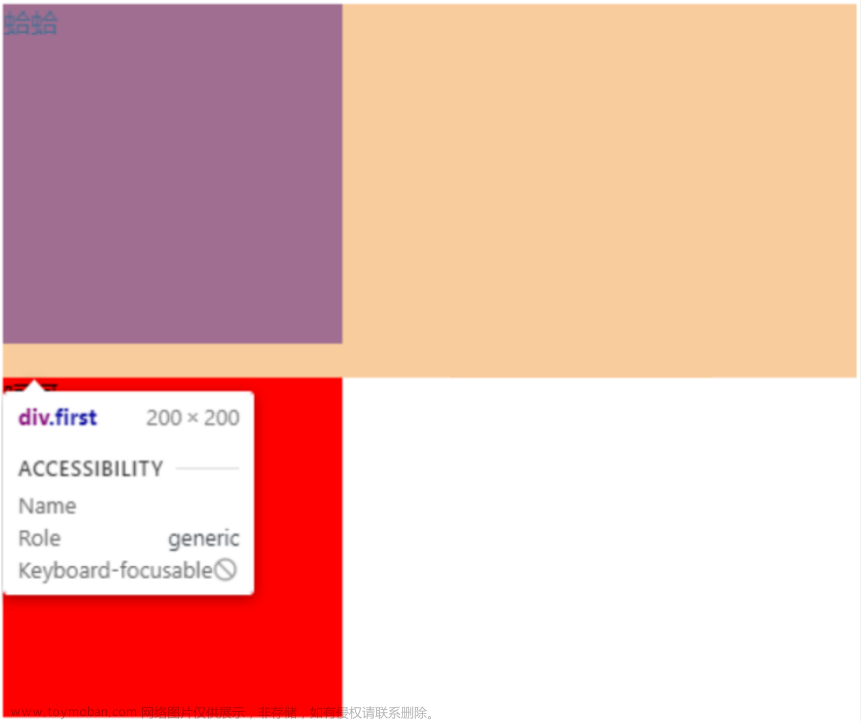
9.3.2复合写法
规则同 padding
margin: 10px; // 四个方向都设置margin: 10px 20px; // 上下为 10, 左右 20margin: 10px 20px 30px; // 上 10, 左右 20, 下 30margin: 10px 20px 30px 40px; // 上 10, 右 20, 下 30, 左 40
9.3.3块级元素水平居中
前提:
指定宽度(如果不指定宽度, 默认和父元素一致)
把水平 margin 设为 auto
三种写法均可.
margin-left: auto; margin-right: auto;margin: auto;margin: 0 auto;
示例:
<div>蛤蛤</div>
div {
width: 500px;
height: 200px;
background-color: red;
margin: 0 auto;}注意:
这个水平居中的方式和 text-align 不一样.
margin: auto 是给块级元素用得到.
text-align: center 是让行内元素或者行内块元素居中的.
另外, 对于垂直居中, 不能使用 "上下 margin 为 auto " 的方式.
9.4去除浏览器默认样式
浏览器会给元素加上一些默认的样式, 尤其是内外边距. 不同浏览器的默认样式存在差别.
为了保证代码在不同的浏览器上都能按照统一的样式显示, 往往我们会去除浏览器默认样式.
使用通配符选择器即可完成这件事情.
* {
marign: 0;
padding: 0;}10.弹性布局
10.1初体验
创建一个 div, 内部包含三个 span
<div>
<span>1</span>
<span>2</span>
<span>3</span>
</div>
<style>
div {
width: 100%;
height: 150px;
background-color: red;
}
div>span {
background-color: green;
width: 100px;
}</style>此时看到的效果为

当我们给 div 加上 display:flex 之后, 效果为

此时看到, span 有了高度, 不再是 “行内元素了”
再给 div 加上 justify-content: space-around; 此时效果为

此时可以看到这些 span 已经能够水平隔开了.
把 justify-content: space-around; 改为 justify-content: flex-end; 可以看到此时三个元素在 右侧显示了.

10.2flex 布局基本概念
flex 是 flexible box 的缩写. 意思为 “弹性盒子”.
任何一个 html 元素, 都可以指定为 display:flex 完成弹性布局.
flex 布局的本质是给父盒子添加 display:flex 属性, 来控制子盒子的位置和排列方式.
基础概念:
被设置为
display:flex属性的元素, 称为 flex container它的所有子元素立刻称为了该容器的成员, 称为 flex item
flex item 可以纵向排列, 也可以横向排列, 称为 flex direction(主轴)
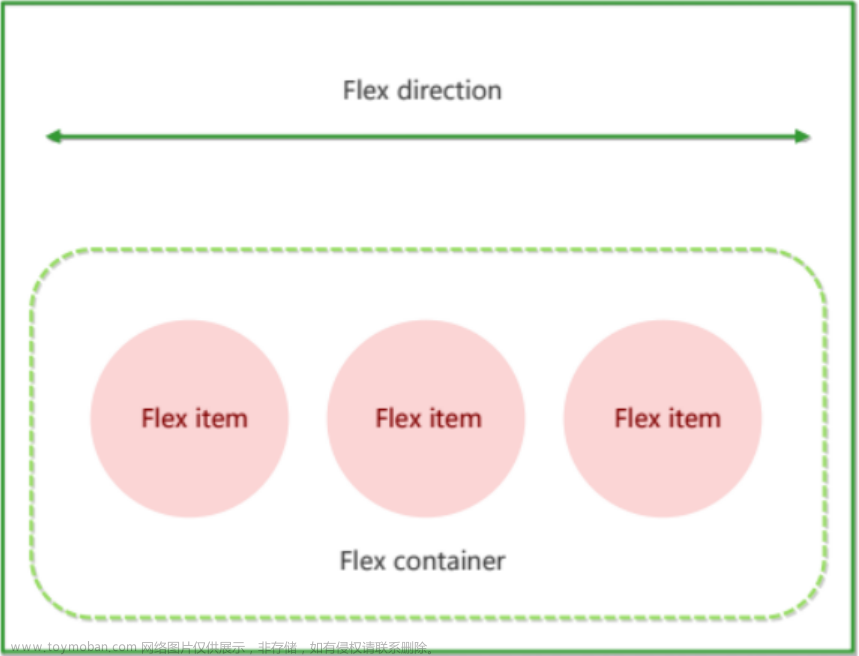
注意:
当父元素设置为 display: flex 之后, 子元素的 float, clear, vertical-align 都会失效.
10.3常用属性
10.3.1justify-content
设置主轴上的子元素排列方式.
使用之前一定要确定好主轴是哪个方向
属性取值

代码示例
<div>
<span>1</span>
<span>2</span>
<span>3</span>
<span>4</span>
<span>5</span>
</div>
<style>
div {
width: 100%;
height: 150px;
background-color: red;
display: flex;
}
div span {
width: 100px;
height: 100px;
background-color: green;
}</style>未指定 justify-content 时, 默认按照从左到右的方向布局.

设置 justify-content: flex-end , 此时元素都排列到右侧了.

设置 jutify-content: center , 此时元素居中排列

设置 justify-content: space-around;
平分了剩余空间.

设置 justify-content: space-between;
先两边元素贴近边缘, 再平分剩余空间.

10.3.2align-items
设置侧轴上的元素排列方式
在上面的代码中, 我们是让元素按照主轴的方向排列, 同理我们也可以指定元素按照侧轴方向排列.
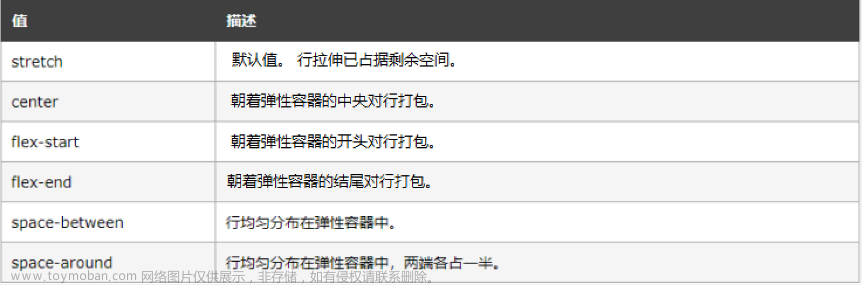
取值和 justify-content 差不多.
理解 stretch(拉伸):
这个是 align-content 的默认值. 意思是如果子元素没有被显式指定高度, 那么就会填充满父元素的 高度.
形如:
<div> <span>1</span> <span>2</span> <span>3</span> </div> <style> div { width: 500px; height: 500px; background-color: green; display: flex; justify-content: space-around;}div span { width: 150px; background-color: red;}</style>
可以使用 align-items 实现垂直居中.
<div>
<span>1</span>
<span>2</span>
<span>3</span>
</div>
<style>
div {
width: 500px;
height: 500px;
background-color: green;
display: flex;
justify-content: space-around;
align-items: center;
}
div span {
width: 150px;
height: 100px;
background-color: red;
}</style>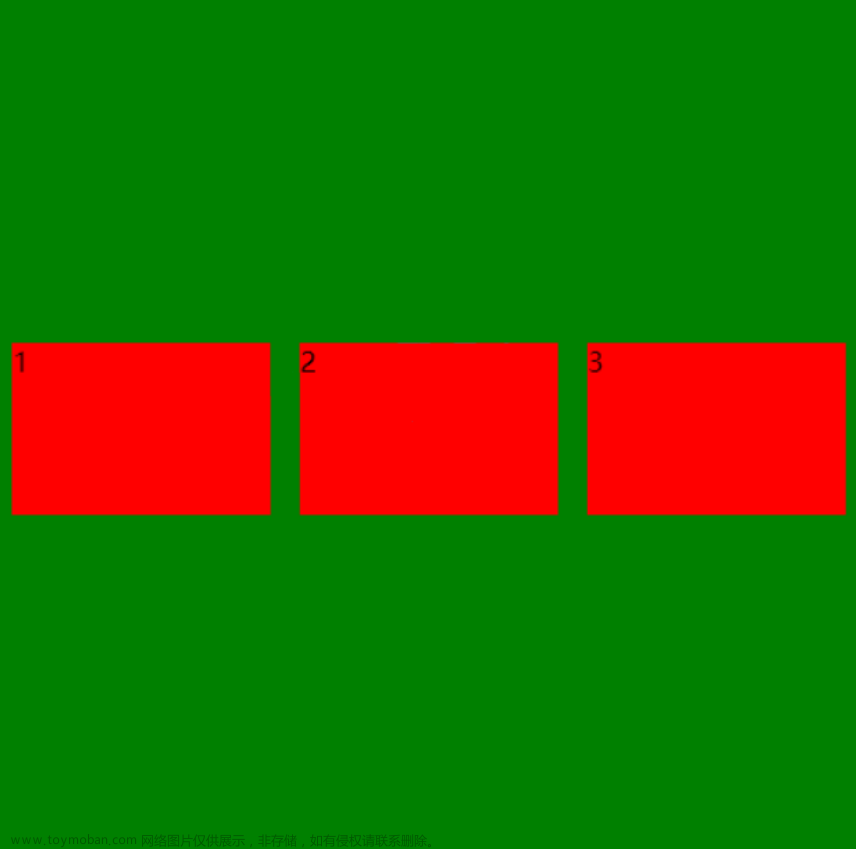
注意:
align-items 只能针对单行元素来实现. 如果有多行元素, 就需要使用 item-contents文章来源地址https://www.toymoban.com/news/detail-713052.html
> 未指定 justify-content 时, 默认按照从左到右的方向布局.
[外链图片转存中...(img-plARPCOo-1697880143321)]
> 设置 justify-content: flex-end , 此时元素都排列到右侧了.
[外链图片转存中...(img-Yv0vZNPC-1697880143321)]
> 设置 jutify-content: center , 此时元素居中排列
[外链图片转存中...(img-clLY7xxW-1697880143321)]
> 设置 justify-content: space-around;
>
> 平分了剩余空间.
[外链图片转存中...(img-lfqssPT1-1697880143321)]
> 设置 justify-content: space-between;
>
> 先两边元素贴近边缘, 再平分剩余空间.
[外链图片转存中...(img-Ji7rgZPX-1697880143322)]
### 10.3.2align-items
设置侧轴上的元素排列方式
在上面的代码中, 我们是让元素按照主轴的方向排列, 同理我们也可以指定元素按照侧轴方向排列.
[外链图片转存中...(img-V1QPkV15-1697880143322)]
取值和 justify-content 差不多.
> 理解 stretch(拉伸):
>
> 这个是 align-content 的默认值. 意思是如果子元素没有被显式指定高度, 那么就会填充满父元素的 高度.
>
> 形如:
>
> ```css
> <div>
> <span>1</span>
> <span>2</span>
> <span>3</span>
> </div>
> <style>
> div {
> width: 500px;
> height: 500px;
> background-color: green;
> display: flex;
> justify-content: space-around;
> }
> div span {
> width: 150px;
> background-color: red;
> }
> </style>
> ```
>
> <img src="https://img-blog.yssmx.com/img_convert/ce3a21b34ef298bdb912a1a2e729311b.png" alt="image-20231017205840840" style="zoom:50%;" />
可以使用 align-items 实现垂直居中.
```css
<div>
<span>1</span>
<span>2</span>
<span>3</span>
</div>
<style>
div {
width: 500px;
height: 500px;
background-color: green;
display: flex;
justify-content: space-around;
align-items: center;
}
div span {
width: 150px;
height: 100px;
background-color: red;
}
</style>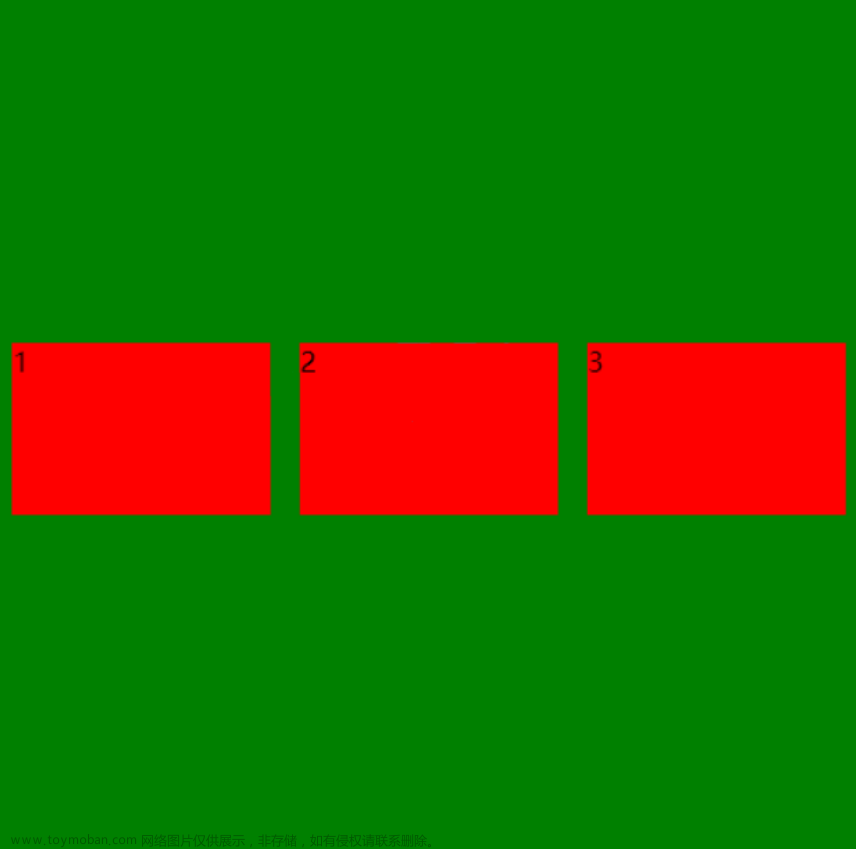
注意:
align-items 只能针对单行元素来实现. 如果有多行元素, 就需要使用 item-contents
到了这里,关于理解并使用CSS:前端邪术-化妆术的文章就介绍完了。如果您还想了解更多内容,请在右上角搜索TOY模板网以前的文章或继续浏览下面的相关文章,希望大家以后多多支持TOY模板网!